在日常工作和学习中,我们有时总是被撤销excel表格中输入值非法的问题所困扰,其实方法挺多的,这里错新站长站小编就给大家介绍几个撤销excel表格中输入值非法的问题的方法,希望对大家有所帮助。
工具/原料
excel
步骤/方法
1、打开我们的表格,在要修改的单元格中输入一个数据,会发现弹出了输入值非法的按钮。
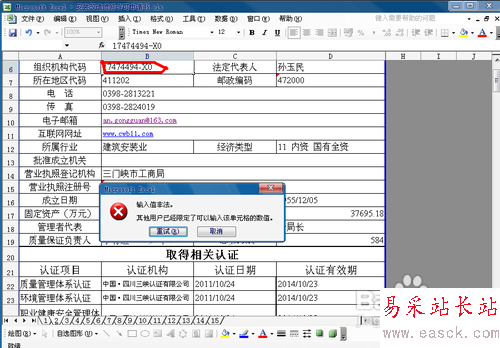
2、我们选中这个单元格,然后选择菜单中的数据——有效性,我们会发现这个单元格的文本长度最大值是9,所以不能继续添加文本了。
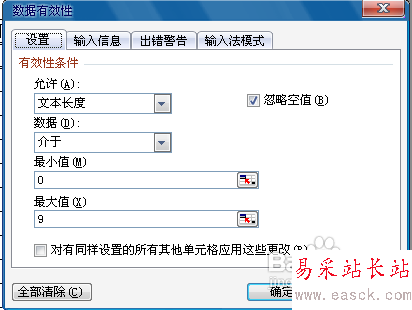
3、要想撤销提醒的话需要在出错警告里面撤销提醒或者修改设置里面的最大值。在出错警告里面撤销提醒的话需要取消出错警告前面的复选框。
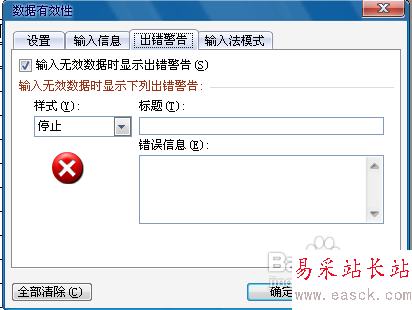
4、我们如果自己想给别人一个表格不想让别人胡乱填写的话也可以直接使用这个方法,比如我们在规定的单元格中设置一下数值的大小
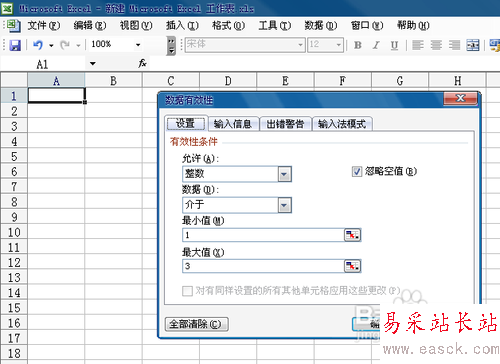
5、然后在出错警告里面输入我们要对用户提醒的提示内容
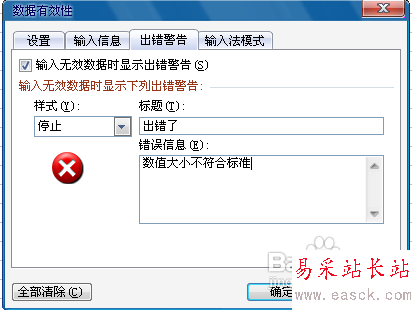
6、然后我们在这个单元格里面输入范围以外的数值的话就会出现我们设置的提醒
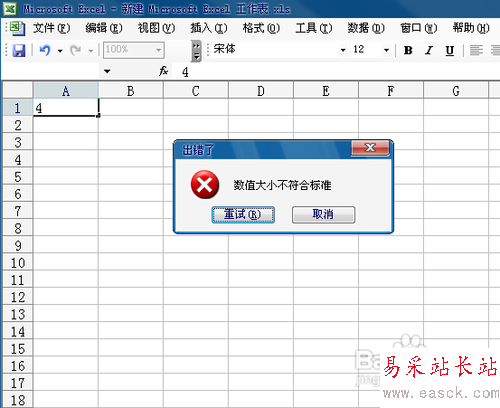
END
以上就是excel表格如何撤销输入值非法的方法,希望对大家有一定的帮助,谢谢大家观看本篇文章!
新闻热点
疑难解答